Photoshop CC 2015.5 предлага някои вълнуващи нови функции и подобрения, които могат да улеснят работата ти със софтуера. В това ръководство ще разбереш кои нови функции са полезни за ежедневната ти работа и как можеш ефективно да ги използваш. Нека да започваме.
Основни изводи
- Цветовите профили могат да бъдат вградени при експортиране.
- Броят на слоевете сега се показва в панела с информация.
- Несепарираните цветови стойности вече са постоянно видими.
- Библиотеките могат да бъдат споделяни и редактирани, с опция за защита от запис.
Стъпка по стъпка ръководство
Експортиране на цветови профили
Важно подобрение в Photoshop CC 2015.5 е възможността да се вграждат цветови профили при експортиране. Това означава, че цветовото представяне на твоите изображения остава последователно, когато те се отварят в други приложения. Отиди на "Файл" и след това на "Експортиране", за да стартираш процеса на експортиране. Тук можеш да се увериш, че необходимият цветови профил е избран.

Показване на броя на слоевете в панела с информация
Ако работиш с много слоеве, тази функция ще бъде изключително полезна за теб. Сега можеш да показваш броя на активните слоеве в панела с информация. За целта отвори панела с информация и активирай съответната опция в настройките. Така ще имаш бърз преглед, без да е необходимо да изброяваш слоевете ръчно.
Показване на несепарирани цветови стойности
Особено полезно за ретушисти и дизайнери е да се показват несепарираните цветови стойности. Тази опция можеш да активираш в настройките на панела с информация. Когато активираш тази функция, цветови стойности на всички активни корекционни слоеве стават постоянно видими, което ти дава възможност за прецизна обработка.
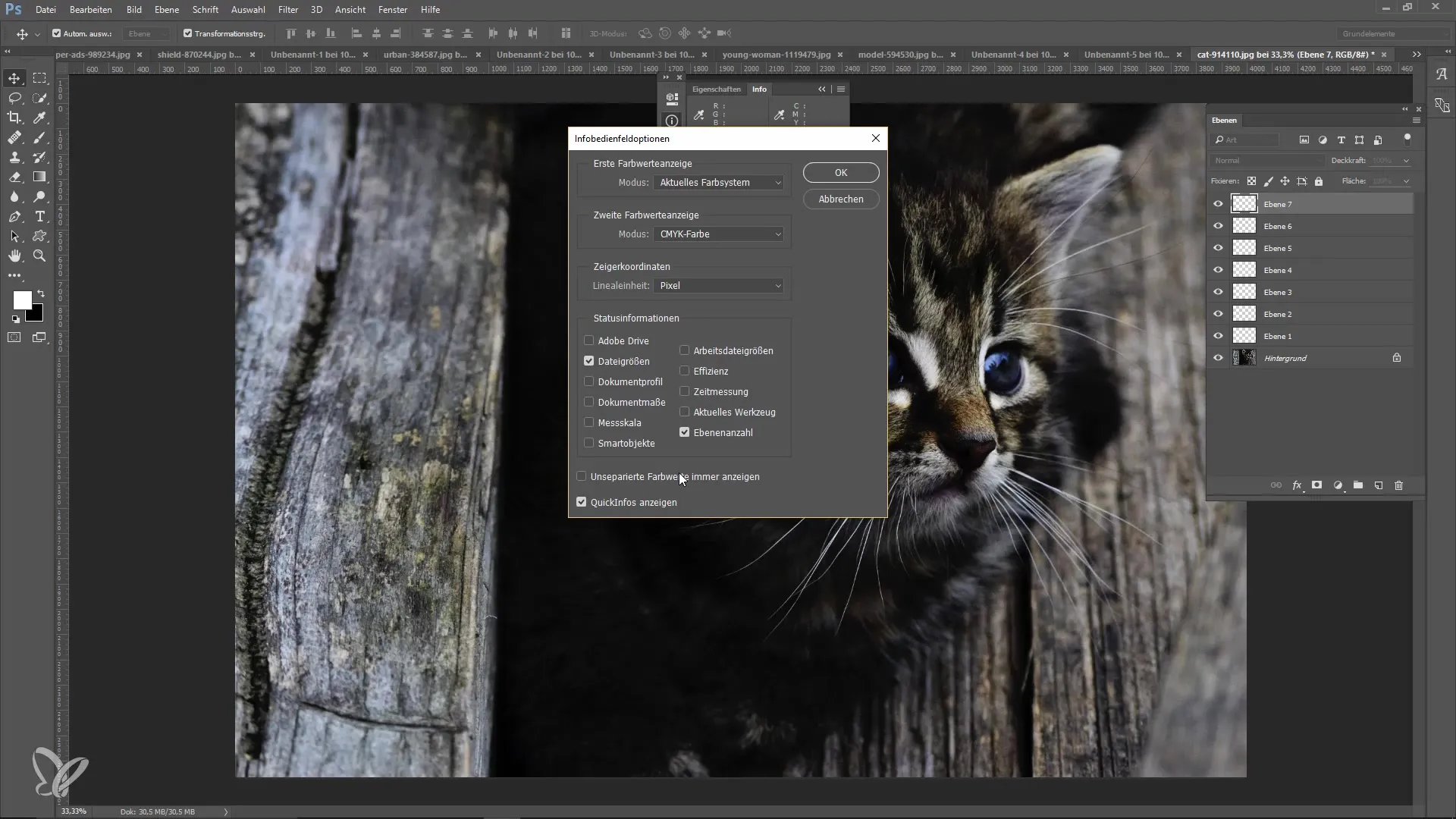
Подобрена производителност
Photoshop CC 2015.5 предлага не само нови функции, но и подобрения в производителността. Софтуерът стана по-бърз, както при стартиране, така и при отваряне на нови файлове. Също така съдържанието в функциите за пълнене с чувствителност към съдържанието е оптимизирано, което ти позволява по-гладка работа. Това подобрява ефективността и значително намалява времето за изчакване.

Споделяне на библиотеки
Друго страхотно допълнение е възможността да създаваш библиотеки и след това да ги споделяш с колеги. Ако често работиш с конкретно съдържание, можеш да го запазиш в библиотека и да го направиш достъпно за другите. Щракни с десния бутон на мишката върху елемент в библиотеката си и избери "Споделяне". Тук можеш да зададеш специални разрешения, така че другите да могат или да правят промени, или само да преглеждат съдържанието.
Определяне на права за достъп за колеги
След като споделиш библиотеката си, можеш да решиш дали получателите могат да правят промени, или само да получат права за четене. Тази функция е особено полезна за сътрудничеството в екипи и осигурява всеки да може да използва последното съдържание, без да се притеснява за презаписвания.
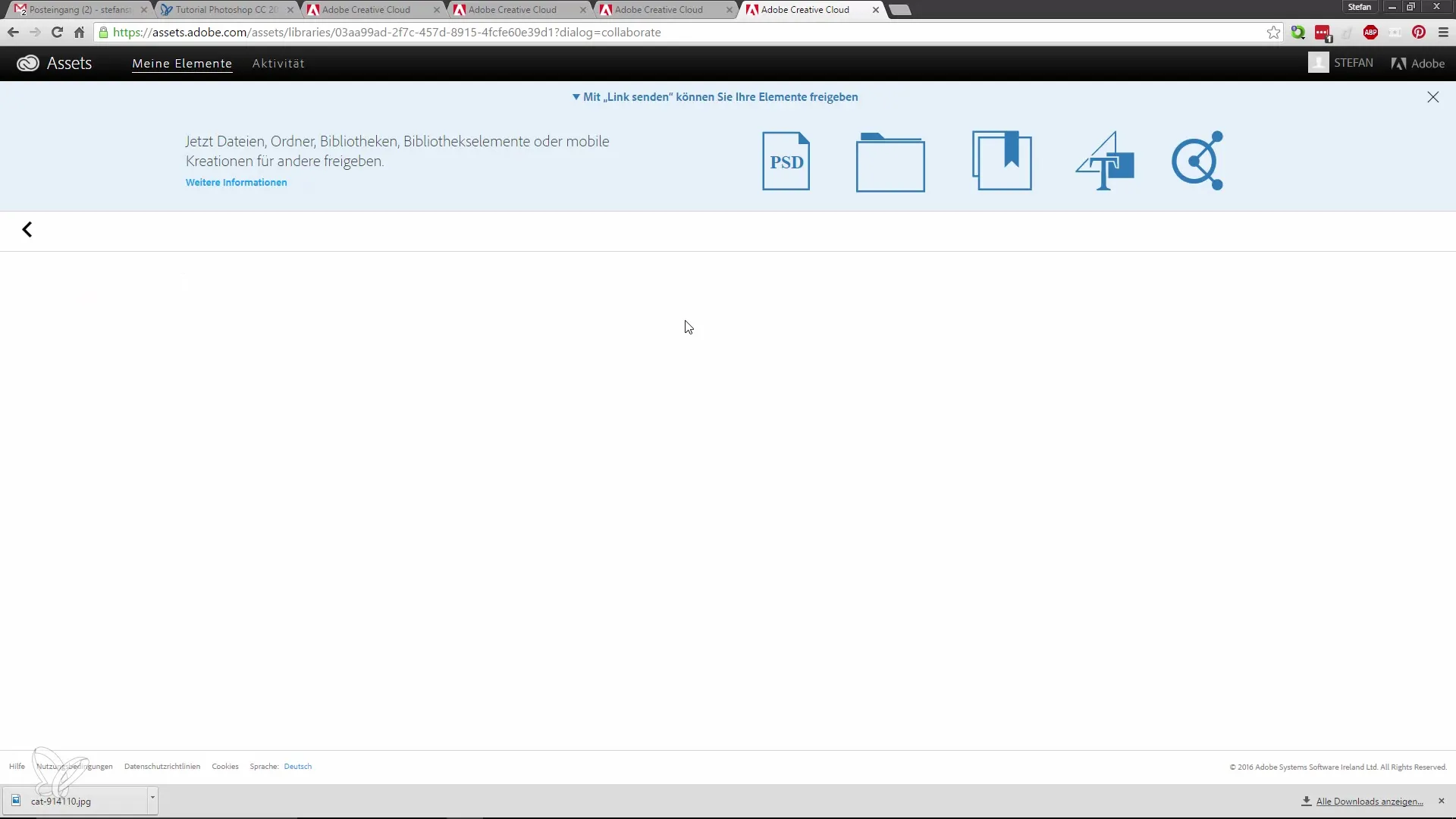
Отстраняване на грешки и перспективи
Въпреки че Photoshop CC 2015.5 предлага много подобрения, понякога можеш да се сблъскаш с малки бъгове, като например по-дълго време за зареждане при отваряне на изображения. Екипът постоянно работи по актуализации, за да реши тези проблеми. Дръж софтуера си актуален, за да получаваш подобренията и поправките на бъгове навреме.
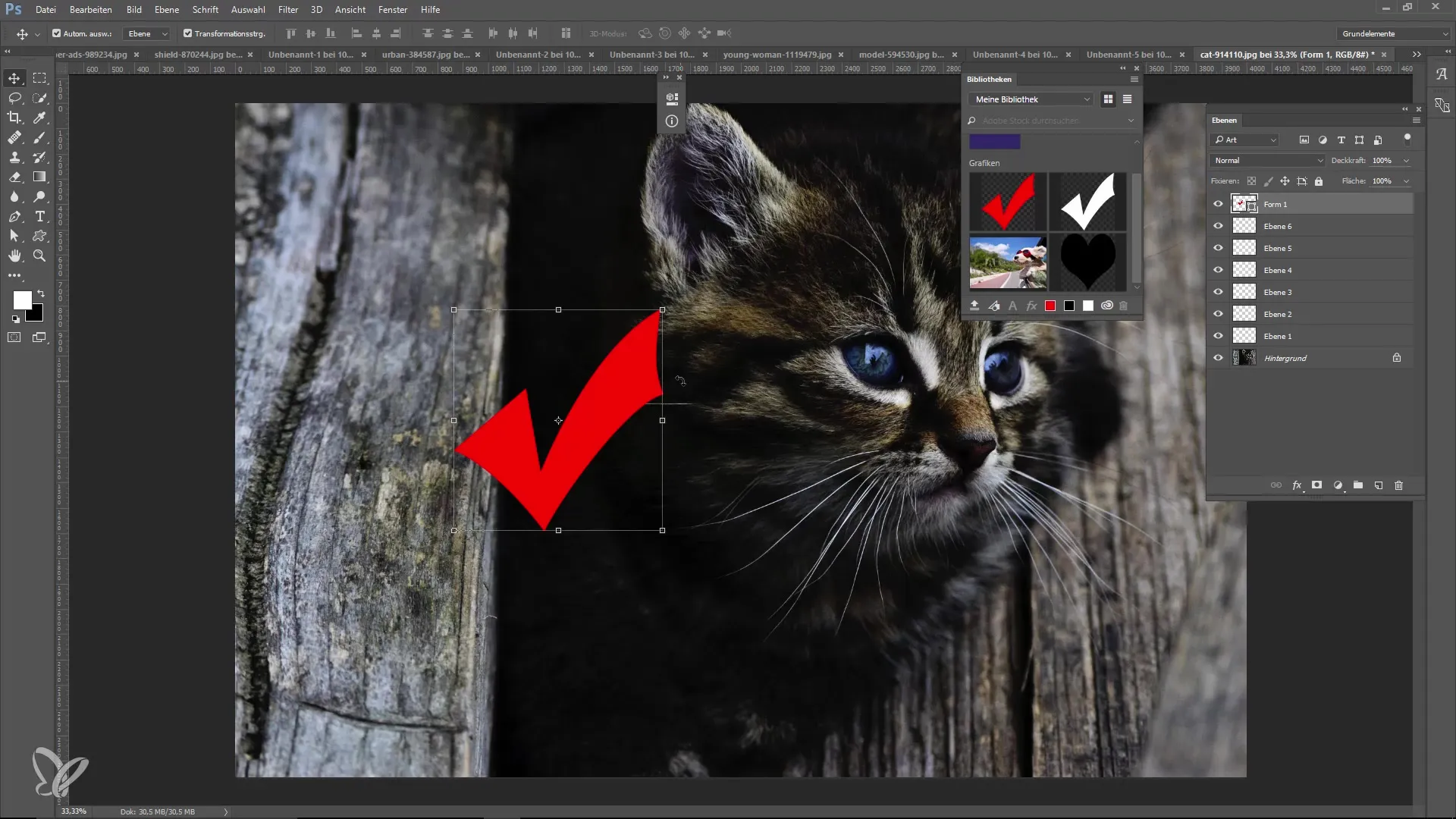
Обобщение – Новото в Creative Cloud: Подобрения в Photoshop CC 2015.5
В това ръководство научи как можеш ефективно да използваш новите функции и подобрения на Photoshop CC 2015.5. Вграждането на цветови профили, показването на броя на слоевете, както и подобрените работни потоци при използването на библиотеки са само част от вълнуващите новини. Изпробвай тези функции и ги интегрирай в ежедневните си работни процеси за по-ефективно проектиране на твоите проекти.
Често задавани въпроси
Как да вградя цветови профили при експортиране?Отиди на „Файл“ и след това на „Експортиране“. Увери се, че правилният цветов профил е избран.
Как да покажа броя на слоевете в панела с информация?Отвори панела с информация и активирай опцията за показване на броя на слоевете в настройките.
Как мога да покажа несепарирани цветови стойности?Активирай съответната опция в настройките на панела с информация.
Чувстват ли се подобренията в производителността?Да, Photoshop е по-бърз при стартиране и отваряне на нови файлове.
Как да споделя библиотеки с колеги?Щракни с десния бутон на мишката върху елемент в библиотеката и избери „Споделяне“. Задай желаните права.


